Pour atteindre certains Fonctionnalités MacOS Le spécialiste devra maintenir une ou plusieurs touches enfoncées lors du démarrage. Si vous faites face Problème Mac Ensuite, cette route peut être un excellent moyen de dépanner et d'analyser.
Pour utiliser l'une de ces touches de commande, appuyez et maintenez la touche combinée dans le menu une fois que vous appuyez sur le bouton d'alimentation du Mac. Si vous avez redémarré le Mac, maintenez les touches enfoncées immédiatement après avoir démarré le Mac. Ne relâchez pas les clés tant que vous ne voyez pas le comportement décrit.

Options de démarrage Mac
- ShiftMacOS: démarre Mode sans échec. Étant donné que le mode sans échec charge uniquement les programmes de base, vous pouvez déterminer si un processus système ou une application installée par l'utilisateur est à l'origine de votre problème.
- Option: Démarrage sur le gestionnaire de démarrage. De là, vous pouvez sélectionner différents disques de démarrage, le cas échéant USB amorçable.
- Commande + R: Démarrage en mode de récupération. Le mode de récupération est une suite de récupération sur votre Mac avec un ensemble d'options pour enregistrer ou effacer votre Mac. Vous pouvez l'utiliser pour réinitialiser Installer Mac Ou restaurer des sauvegardes à partir de Machine à temps Ou utilisez l'utilitaire de disque pour réparer ou formater votre disque dur.
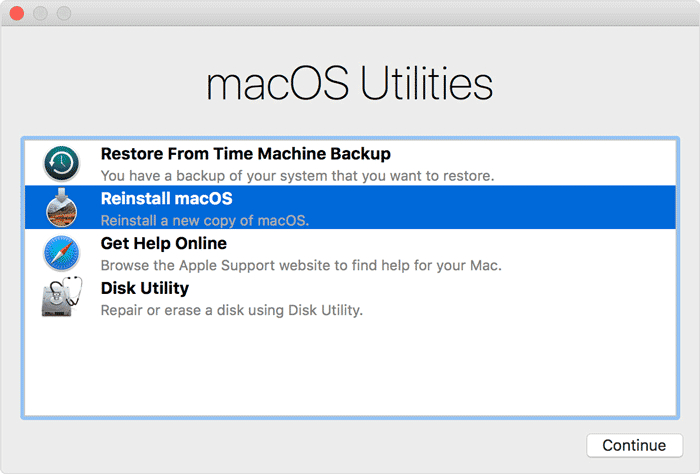
- Maj + Commande + Option + R: Démarrez en mode de récupération en ligne, ignorez le disque dur de votre système. Cela vous permet de réinstaller en usine l'architecture MacOS fournie avec votre ordinateur. Mac peut le faire lui-même si certains fichiers d'installation sont supprimés car vous ne pouvez pas démarrer en mode de récupération.
- Commande + S: Commencez avec un utilisateur, mettez la ligne de commande uniquement. Ceci est utile pour exécuter un terminal ou des commandes fsck, Mais ne pouvait pas faire beaucoup plus.
- Commande + V: Démarrage en mode verbeux. Ce mode affiche les messages d'enregistrement et de diagnostic et diverses précautions pour votre Mac. Si votre Mac affiche le logo Apple mais qu'il ne démarre pas complètement, essayez cette étape pour voir où l'erreur se produit dans le processus de démarrage.
Réinitialiser les commandes
- Commande + Option + P + RRéinitialiser: NVRAM ou PRAM pour Mac. Ce petit module de mémoire stocke certains paramètres nécessaires au fonctionnement de Mac, et cette réinitialisation est une bonne première étape lorsque vous essayez de résoudre des problèmes matériels. Maintenez la touche combinée immédiatement après avoir appuyé sur le bouton d'alimentation de votre Mac. Relâchez ensuite les touches après environ vingt secondes de pression. Pendant le processus de réinitialisation, il peut sembler que votre Mac redémarre avant de démarrer normalement.
- Maj + Contrôle + Option + Puissance: Réinitialiser le SMC Sur un ordinateur portable Apple. L'unité de contrôle du système (SMC) est responsable des fonctions de bas niveau de l'appareil telles que la vitesse du ventilateur, la charge de la batterie et les ordres de mise en veille. Pour effectuer la réinitialisation, maintenez les touches enfoncées Shift et Control et Option Sur le côté droit du clavier inclus, puis appuyez sur le bouton d'alimentation en même temps. Vous devez appuyer sur les touches d'édition et sur le bouton d'alimentation pendant dix secondes, puis relâcher toutes les touches et démarrer l'ordinateur normalement. Pour les ordinateurs de bureau Apple, vous pouvez réinitialiser SMC en déconnectant le câble d'alimentation et tous les périphériques pendant quinze secondes.
Anciennes commandes
- C : Démarre à partir d'un CD, DVD ou lecteur USB valide avec Mac OS.
- T: Démarre en mode disque cible. Cela fait que l'ordinateur implémente un comportement comme un disque dur, vous permettant d'en extraire des données avec un autre Mac. Si vous ne parvenez pas du tout à enregistrer votre ordinateur, vous pouvez parfois enregistrer des données lors de la configuration du disque cible. L'ordinateur cible doit être connecté avec un câble FireWire, Thunderbolt ou USB-C.
- X: Forcez le système à démarrer à partir de votre disque de démarrage Mac.
Commandes avancées
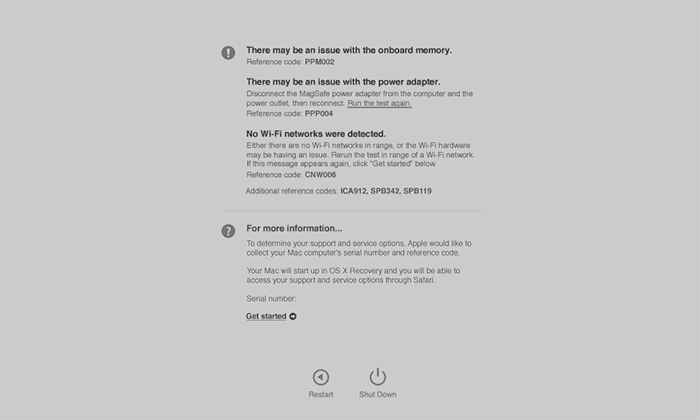
- D: Démarrer le mode de diagnostic, lancer le diagnostic Apple. Dans les Mac antérieurs à juin 2013, cette version publie des tests sur des appareils Apple similaires.
- Option + D: Démarrez l’utilitaire en ligne approprié en contournant le système de stockage interne de l’ordinateur.
- N: Commencez par un serveur NetBoot compatible, s'il en existe un.
- Option + N: Démarrez à partir de l'image de démarrage par défaut sur le serveur NetBoot correspondant.
Conclusion
Les touches de raccourci ci-dessus sont cruciales pour explorer votre Mac. Par exemple, Réinitialiser NVRAM ou PRAM Souvent une bonne première étape lorsque vous essayez de corriger des erreurs de matériel et de démarrage Mode de récupération Il peut souvent être une bouée de sauvetage pour votre disque de démarrage. Utilisez cette feuille pour suivre ces raccourcis clavier lorsque vous en avez besoin.







